# 软件学习:MCskin3D软件教程
通过上述基础概念的讲解,相信大家对于皮肤有了大致的理解。但想要绘制皮肤,选择好的辅助皮肤绘制软件也是很重要的。而MCskin3D软件则是最好上手和最实用的我的世界皮肤绘制软件。让我们一起来认识一下MCskin3D。

MCskin3d是一款免费的皮肤制作器,大家通过它可以进行绘制在《我的世界》中所使用的皮肤。在这款软件中,大家可以体验到最方便的皮肤绘制方法,并且还能浏览加载所有符合游戏内规格的皮肤,以及批量化管理。此编辑器支持在3D视图下编辑,也支持2D视图编辑,还支持3D/ 2D各一半视图的绘制,让皮肤绘制不再是难题。
# MCskin3d 界面介绍
接下来我们就一起学习一下界面如何操作吧~
——首先,我们下载好MCSKIN3D并打开软件界面。
如下图所示,软件界面清晰的分成六大区块:菜单栏、常用工具栏、皮肤项目面板、贴图绘制窗口、调色面板、皮肤绘制预览窗口。

菜单栏:集合MCSKIN3D的所有功能和操作命令,共包括5个大类菜单,通过菜单的操作可以完成项目素材管理、编辑项目、调整视图等操作。

常用工具栏:包含了绘制和编辑皮肤贴图时经常使用的工具,也是我们绘制的时候常用的。
如镜头调整、绘制工具、橡皮擦、取色、皮肤展示模式选择等。

皮肤项目面板:所有新建的皮肤或者绘制好的皮肤文件都会保存在这个面板之内,可以直观的从小图标上进行区分,并且可以给皮肤在此处右键进行【重命名】。并且还可以进行放大缩小、复制、升降分辨率的操作,十分清晰和方便。
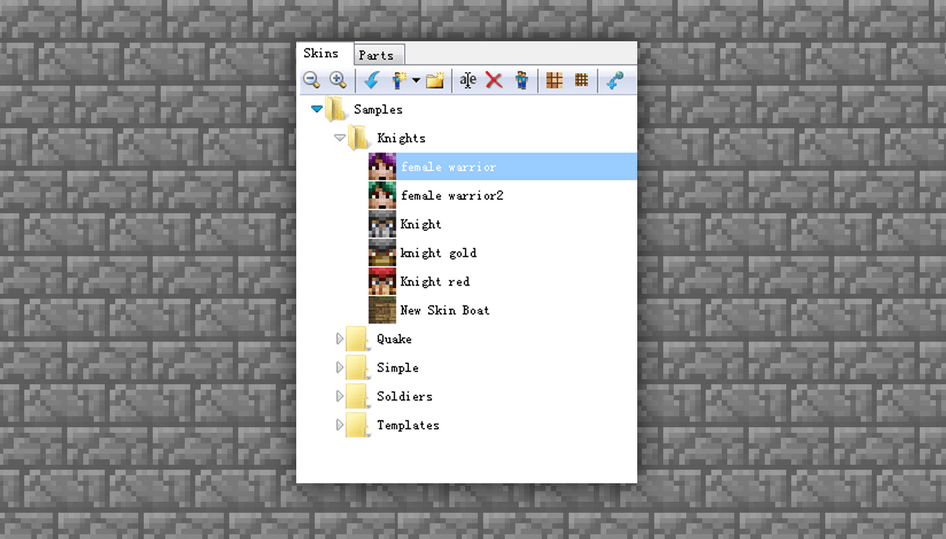
贴图绘制窗口:该区域是用作贴图细微调整的时候,很重要的部分。像眼睛调色、人物刘海、衣服的饰品绘制的时候就需要用到此部分。当操作熟练时,则基本上可以直接在贴图上进大体绘制,事后进行模型贴图的来回切换及调整。此部分较为进阶,当大家有一定的熟练度后再做尝试即可。
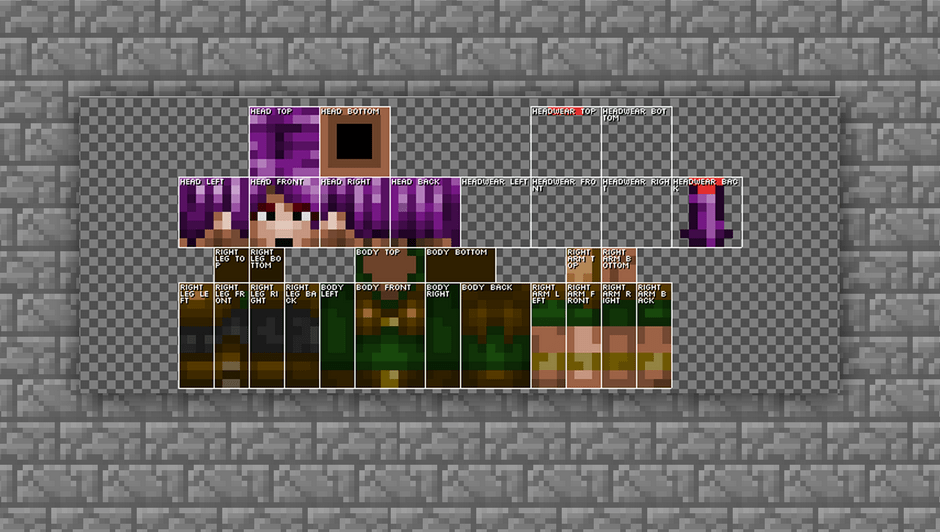
贴图的每一块都已经写上了模型块命名,可以很好的找到需要绘制的部分。
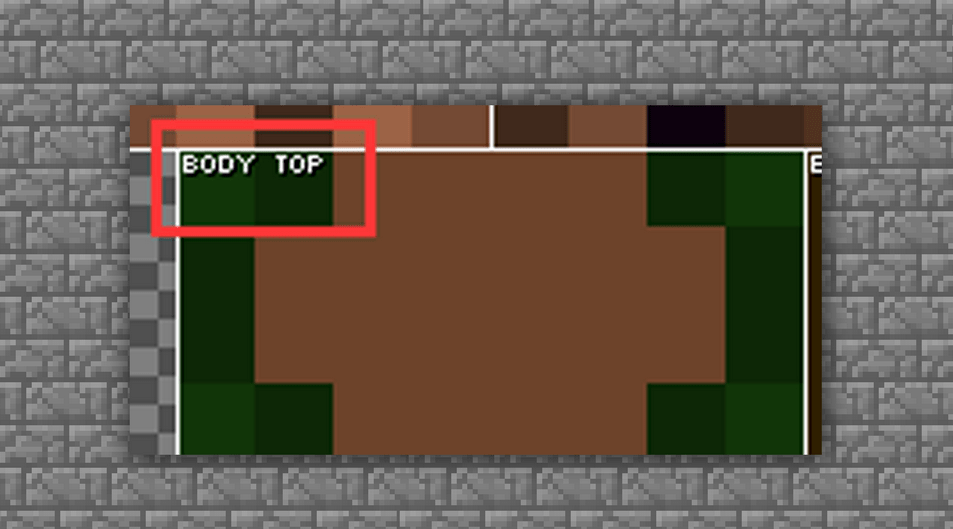
调色面板:色彩调和和选择的面板,在这里可以选择和调出自己喜欢的颜色,然后使用绘图工具进行上色就OK啦。当然这里还有一个黑科技就是色板,可以将自己喜欢的颜色或使用过的颜色在色板进行保存,这样可以方便调取出来。
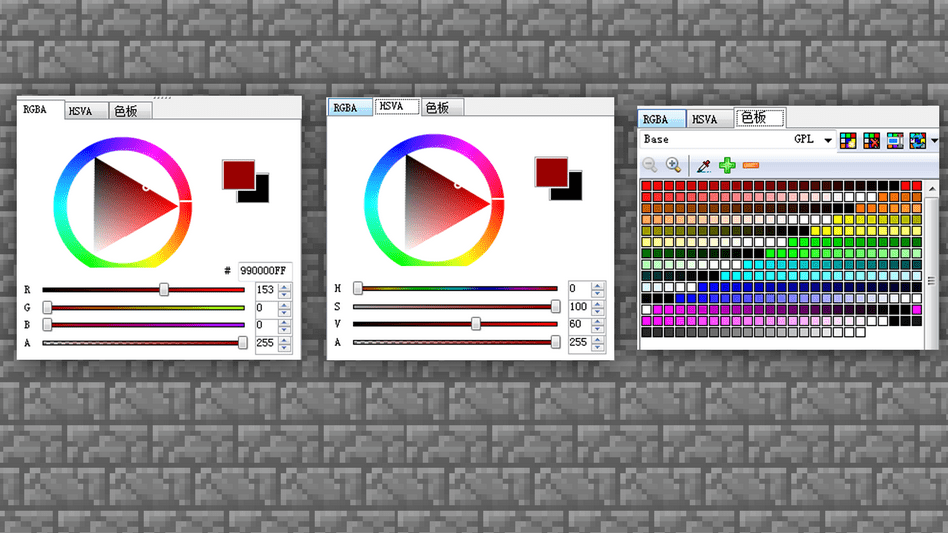
皮肤绘制预览窗口:绘制好的皮肤会在这个部分进行3D展示和阅览,可以精确的使用鼠标移动视角,看到皮肤呈现的效果和画面感觉。这里预览的模型和游戏内是一样的尺寸,大家完全可以放心调整。
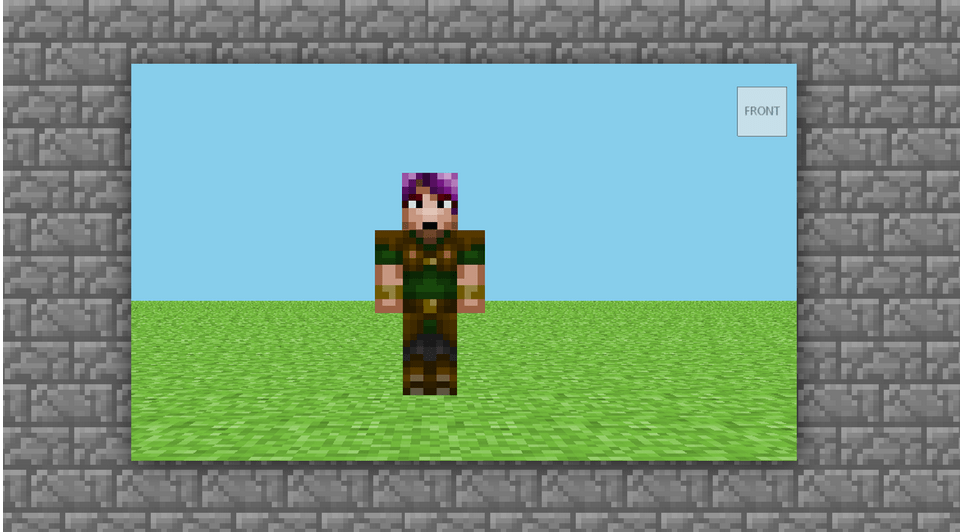
# 使用MCskin3D新建皮肤
# 新建皮肤种类
模块都介绍完毕,就让我们开始进入实际操作的环节吧。
首先,在皮肤项目面板中的菜单栏中找到【新建皮肤】

然后选择想要绘制的皮肤类型模型,ALEX 和 STEVE 对应的是最新双层皮肤贴图模型,有minimal标签的是老版本的贴图模型,即单层皮肤版本ALEX和STEVE。
那什么是单层皮肤,什么是双层皮肤呢?通过案例来学习一下吧。
—单层皮肤:是皮肤只有一层,手臂双脚都只能绘制一种样式,然后软件自动进行镜像复制。一般适合新手练习使用。
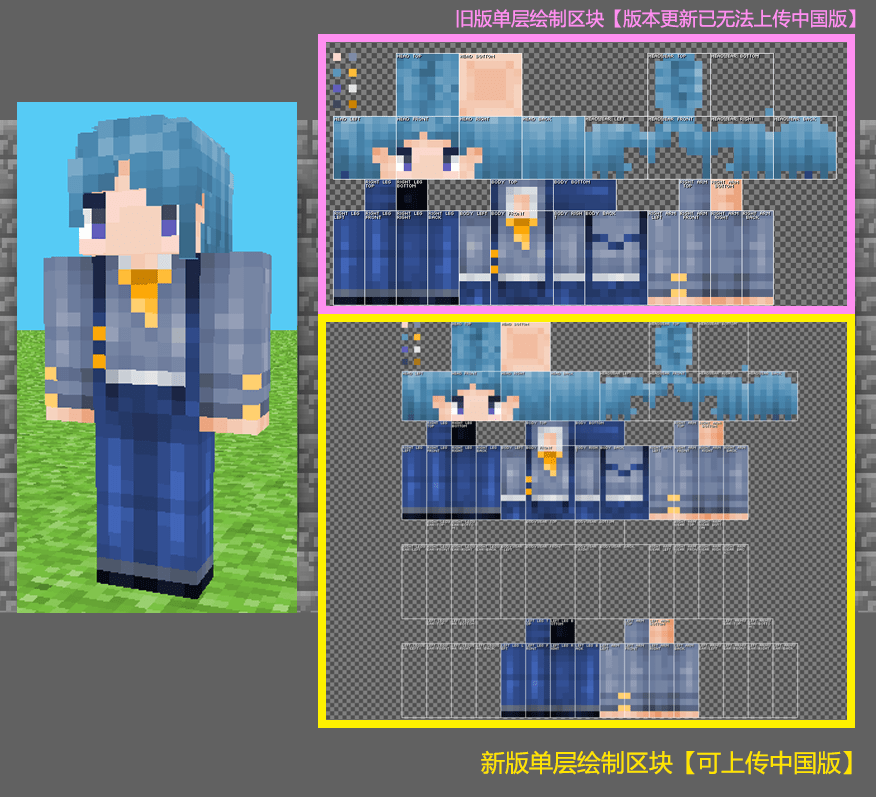
—双层皮肤:是指在单层皮肤的基础上再贴图叠加一层,相当于给人物再穿了一个外套,戴了一个帽子。而且双层皮肤的手脚左右都可以单独绘制,软件不会镜像复制。对于创作来说增加了更多的乐趣和选择。一般都是新手进阶后常选的皮肤格式。
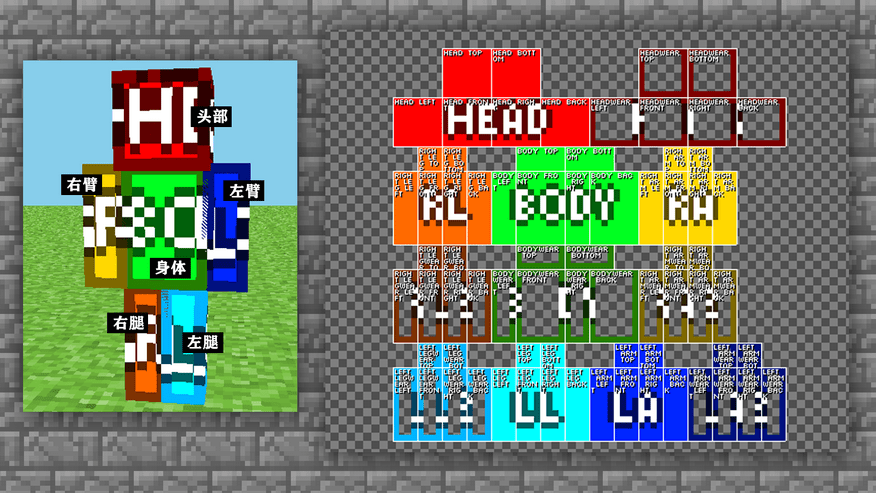
# 如何使用MCskin3D绘制皮肤
在MCskin3D皮肤绘制最常用到的工具是:
铅笔、橡皮擦、取色管、亮度刷、油漆桶。
接下来我们就来试一试每个工具该如何操作。
【铅笔】用铅笔我们就可以给皮肤进行,像素块绘制,常用来绘制皮肤的结构和细节。并且还可以根据需求来调整笔刷的大小。
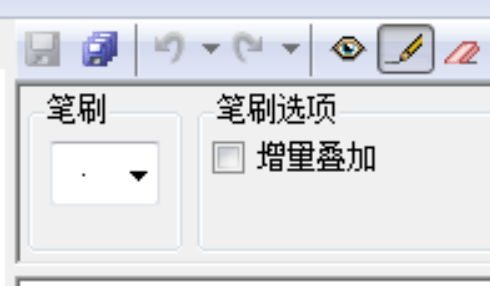
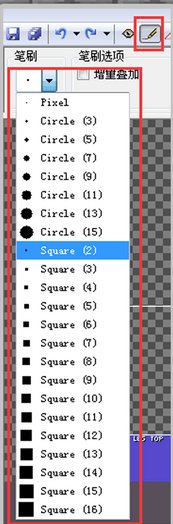
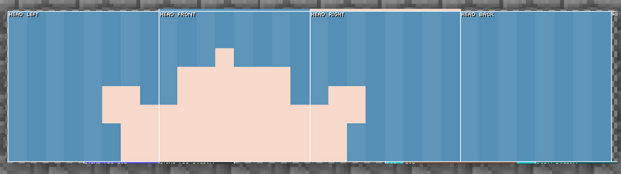
【橡皮擦】可以擦除和修改一切你画错的内容。和铅笔一样可以根据需求调整笔刷的大小。
【取色管】可以在之前绘图的地方/案例上取色,十分方便快捷。

【亮度刷】可以让底色变亮/变暗的工具,根据不同的强度和笔刷大小可以来控制变亮变暗的力度,来增加和改变人物的光阴对比。
【油漆桶】可以直接大批量的铺色,对于底色铺设是很好用的。
工具都熟悉一下后,接下来就让我们开始绘制属于我们的皮肤吧~
入门
5分钟



